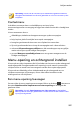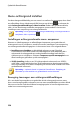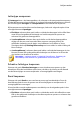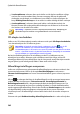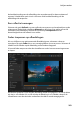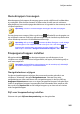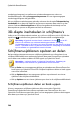Operation Manual
262
CyberLink PowerDirector
2 verloopkleuren: selecteer deze optie indien u wilt dat het randkleur wijzigt
van het ene naar het andere kleur met een overgang. Klik op de gekleurde
vierkantjes om de begin- en eindkleuren in te stellen en sleep vervolgens de
knop Richting kleurverloop om in te stellen in welke richting de kleur verloopt.
4 verloopkleuren*: selecteer deze optie indien u wilt dat de rand uit vier
kleuren bestaat. Klik op de gekleurde vierkantjes om de kleuren in elk van de
vier hoeken van de rand in te stellen.
Opmerking: * optionele functie in CyberLink PowerDirector. Raadpleeg de
versietabel op onze website voor gedetailleerde versie-informatie.
3D-diepte inschakelen
Indien u een 3D-videoproductie maakt, selecteert u de optie 3D-diepte inschakelen
* om het tekstobject een 3D-effect te geven.
Opmerking: bij gebruik van deze functie, selecteert u de knop om de 3D-
modus in te schakelen voor de beste bewerkingsresultaten. Raadpleeg
Voorbeeldweergave in 3D-modus voor meer informatie over het gebruik van deze
modus. * Optionele functie in CyberLink PowerDirector. Raadpleeg de versietabel
op onze website voor gedetailleerde versie-informatie.
Na het inschakelen gebruikt u de schuifknop om de 3D-sc?ediepte voor uw
tekstobject in te stellen. Wanneer u de schuifknop naar links sleept, zal het 3D
tekstobject dichter bij het publiek lijken (op de voorgrond), terwijl het object verder
weg zal lijken (op de achtergrond) indien u deze naar rechts sleept.
Afbeeldingsinstellingen aanpassen
Indien uw schijfmenu een geïmporteerde afbeelding bevat, selecteert u deze in het
voorvertoningsvenster, klikt u op de optie Beeldinstellingen en selecteert u
Chroma sleutel toepassen om er een chromasleuteleffect (groen scherm) op toe te
passen.
Klik op en selecteer het kleur in de afbeelding die u wilt vervangen/transparant
maken. Met de schuifknoppen Tolerantie van tint, Verzadigingstolerantie en
Belichtingstolerantie kunt u de geselecteerde kleur/achtergrond aanpassen. Pas
aan tot de achtergrond van het menu volledig zichtbaar is, zonder kwaliteitsverlies
op de toegevoegde afbeelding. Gebruik de schuifknop Randscherpte om de randen
van de afbeelding op de weergegeven achtergrond aan te passen. Met deze
schuifknop kunt u de afbeelding er echter laten uitzien door de randen scherper te
maken.
Selecteer de optie Beeldverhouding afbeelding behouden als u zeker wilt zijn dat